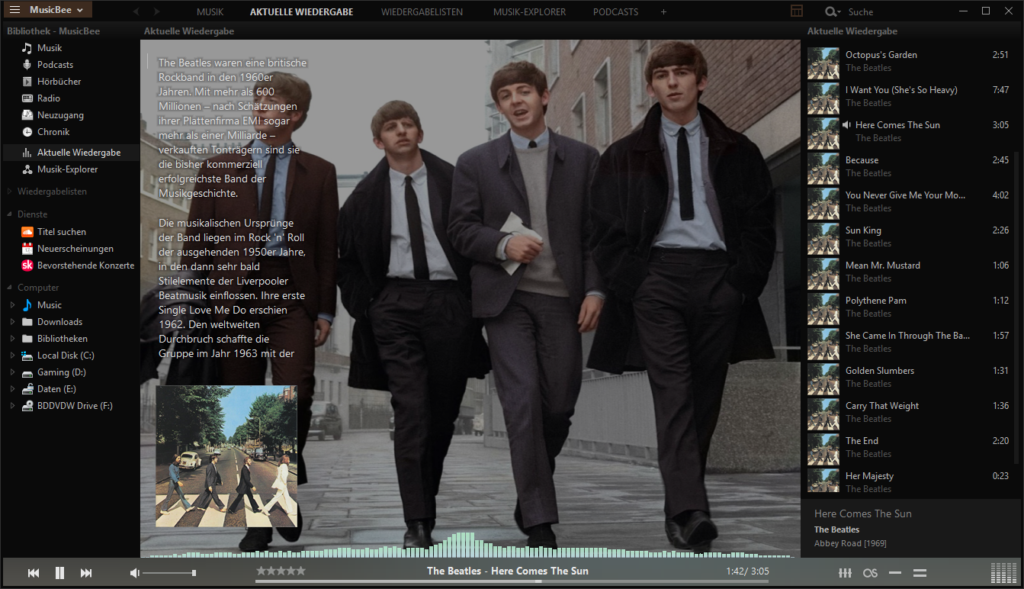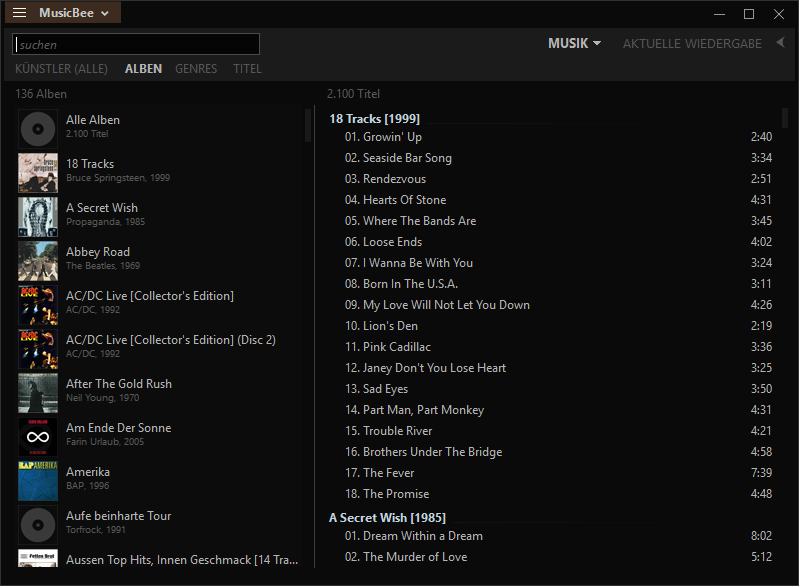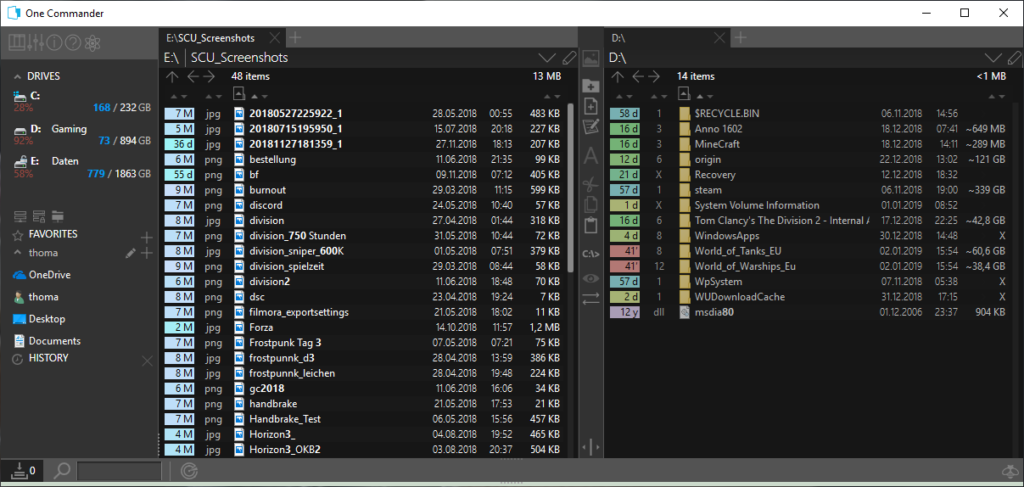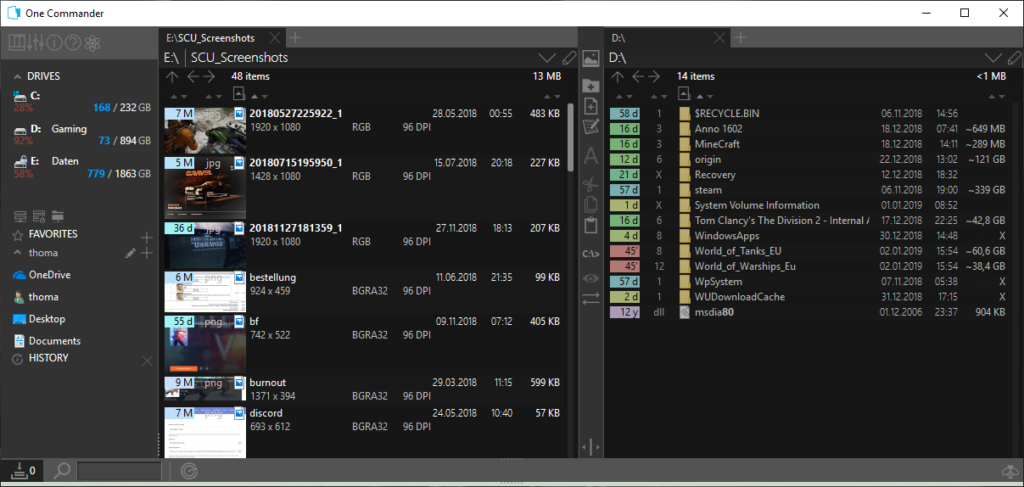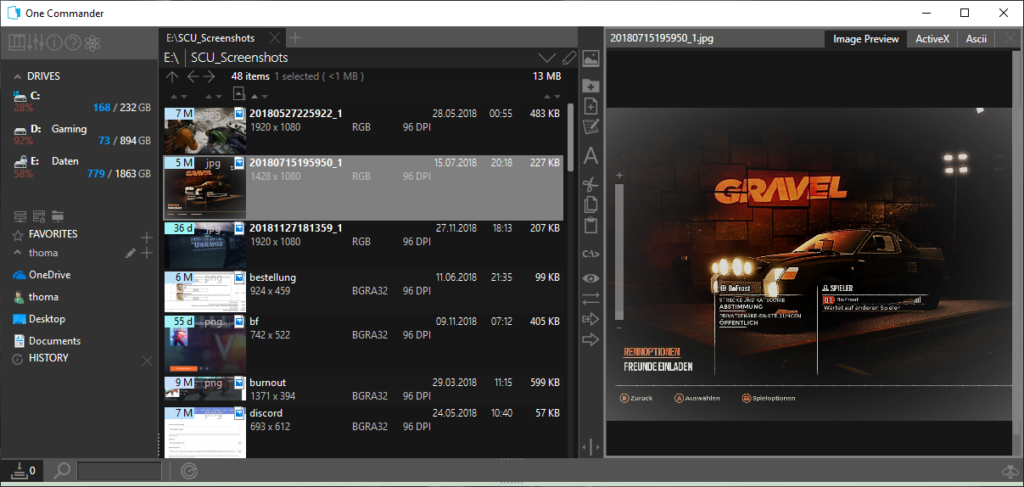Heute geht es um ein kleines Tool, dass im täglichen Passwort-Wahnsinn hilfreich sein kann. Auf Empfehlung eines Informatikkollegens habe ich mir die open source Software KeePass mal genauer angeschaut und benutze sie seit nun etwa 4 Wochen auf meinem Windows PC / meinem Mac und meinem Android Smartphone.
hier schon mal der Link zur offiziellen Page: KeePass.info
What is KeePass?
Today you need to remember many passwords. You need a password for the Windows network logon, your e-mail account, your website’s FTP password, online passwords (like website member account), etc. etc. etc. The list is endless. Also, you should use different passwords for each account. Because if you use only one password everywhere and someone gets this password you have a problem… A serious problem. The thief would have access to your e-mail account, website, etc. Unimaginable.
Und damit ist schon alles gesagt. Warum finde ich KeePass aber wirklich gut? Zum einen, weil es einfach für praktisch jedes OS ein passendes Programm gibt. Ich habe meine Datenbank auf einem verschlüsselten Cloudspeicher abgelegt und kann dann mit jedem Gerät darauf zugreifen. Dazu muss ich mir letztendlich nur ein Masterpasswort merken. Dieses wird beim Öffnen der Schlüsseldatei abgefragt:
Danach habe ich Zugriff auf das Hauptrprogramm, wo ich Gruppen / Untergruppen anlegen / verschieben / sortieren kann:
Damit habe ich meine Passwörter immer zur Hand, wenn ich sie brauche. Mit einem Klick der rechten Maustaste auf einen Eintrag löse ich „Auto Type“ aus und die Zugangsdaten werden – auf Wunsch – in das jeweilig ausgewählte Formular eingetragen (sehr praktisch).
Natürlich gehört auch ein Passwortgenerator zum Funktionsumfang und so ist es für mich jetzt kein Problem mehr sichere Passwörter stressfrei zu verwenden – besonders bei Dingen, die ich nur gelegentlich benötige und die ich dann oft vergessen habe und zurücksetzen muss.
Von mir also eine klare Empfehlung!
euer obi